LazyCat Software
Часто используемые вопросы при использовании приложения LazyIPTV:
Q: Что такое плейлист?
Плейлист — это список файлов для воспроизведения. В широком смысле — это список видео, аудио файлов в определенном формате. В контексте приложения LazyIPTV — это файл в формате m3u (который может быть в архиве zip/gzip), который импортируется в приложения для последующего воспроизведения. Важно отметить, что в нашем случае плейлист может содержать как ссылки на видеопотоки (трансляции каналов телевидения), так прямые ссылки на видеофайлы (скажем взятые с популярных видеосервисов). В приложении LazyIPTV появилась возможность иcпользовать ссылки на видео ВКонтакте и Youtube, а также просматривать torrent-tv плейлисты.
Q: Где искать плейлисты?
- У провайдера. Как правило крупные поставщики интернета предоставляют, обычно бесплатно, услугу ip-телевидения. Смотрите на домашней странице или позвоните в службу поддержки. Это самый простой и безпроблемный вариант.
- Платные плейлисты. Если Вы готовы платить за качественную картинку и стабильность, то это тоже один из лучших вариантов. За небольшую плату Вам гарантируется стабильность и качество. Вот небольшой перечень, где можно купить доступ iptv:
- torrent-tv.ru (работает по торрент-технологии, но есть поддержка и обычных http потоков через TS-PROXY)
- shura.tv;
- i-ghost.net
- zargacum.net;
- Бесплатные плейлисты. Здесь все немного сложнее. Такие листы собираются на просторах интернета на специализированных сайта, коих огромное количество. Прелесть этого способа естественно в его бесплатности. Ложка дегтя — никто не будет гарантировать вам работоспособность плейлистов. Более того, такие плейлиста могут иметь региональное ограничение (скажем работать только в одной стране/регионе/городе) или быть просто «умершими», т.е не работающим вообще. Очень часто, плейлисты, выкладываемые в паблик живут 1-2 дня и «умирают», когда количество пользователей достигает критического максимума для серверов, с которых идут трансляции каналов.
Несколько источников, для поиска плейлистов:
«Unfortunately, Setup Wizard Has Stopped» After Flashing New ROM [Fixed]
- форум 4pda
- http://i-ptv.blogspot.com/2014/04/iptv-m3u-list.html
- http://yestv.moy.su/load/1
- а это самый лучший источник
Q: Как добавлять плейлисты?
- Из файла — плейлист должен присутствовать на устройстве, при добавлении необходимо при помощи встроенного файл-менеджера выбрать его на внешнем или внутреннем носителе.
- Из интернет (по ссылке) — плейлист добавляется посредством указания прямой ссылки на плейлист, расположенный на каком-то сервере. Опционально, вы можете поставить отметку автообновления, которая позволяет каждый раз при выборе плейлиста загружать его с указанного сервера. Рекомендуется использовать, когда плейлист на сервере динамический, и меняется в течении какого-то времени. Замечу, что при копировании ссылки в буфер обмена, адрес будет автоматически заполняться при добавлении этим способом.
- Из clipboard — отличное решение, для тех кто ищет плейлисты на сайтах и блогах, которые публикуют текст плейлиста. Для этого достаточно скопировать текст плейлиста в буфер обмена и выбрать этот способ при добавлении нового плейлиста.
- Пустой плейлист — необходим для создания новых плейлистов, которые будут служить источником для копирования каналов из других плейлистов.
Q: Что такое Wizard и как его использовать?
Начиная с версии 2.17, в LazyIPTV поддерживается система Wizards — средство для импорта плейлистов и источников ТВ-программы. Это обычный xml-файл (в открытом или архивированном zip/gz виде), имеющий расширение *.liwizard и описывающий источники плейлистов и epg для последующего импортирования и использования на конечном устройстве.
Открытость и простота формата обеспечивает конечным пользователям и провайдерам возможность организовывать обновляемые источники плейлистов и EPG.

Основные операции с wizards производятся в менеджере Wizards, доступном в боковом меню и позволяющим добавлять, удалять, обновлять и открывать для использования wizard-файлы. Поддерживается использование неорганиченного количества wizards от разных поставщиков.
Добавление wizard возможно как напрямую с используемого устройства, так и по ссылке на wizard-файл в интернете. Также стоит отметить, что добавление wizard может быть осуществлено явным выбором файла с расширением .liwizard из файловового менеджера или браузера и последующим указанием открыть файл через приложение LazyIPTV.
После добавления wizard в менеджер и его открытия, пользователю доступны списки плейлистов и источников EPG, которые при могут быть импортированы на устройство. Флажок в правом верхнем углу каждого элемента, говорит о том, что элемент еще не был импортирован.
При добавлении плейлиста открывается стандартный режим добавления нового плейлиста со списком каналов этого плейлиста, работоспособность которых можно проверить здесь же, тапнув на необходимом канале. После добавления плейлистов и epg — они становятся доступны в режимах Менеджер плейлистов и Источники EPG для последующего использования.
Приложение LazyIPTV следит за обновлением wizard-файлов и сообщает пользователю об изменениях через системную панель оповещения.
Вы можете использовать следующие обновляемые wizards от LazyCat Software:
ExUSSR: http://bit.ly/liwizard
International: http://bit.ly/liwizard-world
Для тех, кто хочет создавать свои wizards есть статья Структура wizard-файлов для приложения LazyIPTV
На следующем видео показано как использовать wizards:
Q: Как использовать ТВ-программу?
В приложении реализована работа с внешней тв-программой. На данный момент возможна работа с программой в формату xmltv (поддержка jtv будет позднее). Для подключения внешней ТВ-программы, необходимо добавить адрес/ссылку в «Источниках ТВ-программы». Допустимо использование нескольких источников.
Более того, при открытии любого плейлиста, вы можете переключаться между различными источниками. Автообновление программы происходит автоматически, как только информация в текущей загруженной версии перестает быть актуальной. Автообновление происходит в фоне, занимает некоторое время(как правило 30-60 сек) и кэшируется на устройстве. Таким образом, загрузив программу из интернет один раз в неделю, вы в течении актуального времени пользуетесь именно кэшироваными данными.
- Tegeguide (xmltv,zip): http://www.teleguide.info/download/new3/xmltv.xml.gz
- Torrent-tv (xmltv,zip): http://api.torrent-tv.ru/ttv.xmltv.xml.gz
- Epg.in.ua (xmltv,zip): http://epg.in.ua/epg/tvprogram_ua_ru.gz
Q: Как смотреть torrent-tv?
Приложение дает возможность смотреть torrent-tv через внешнее приложение-плейер. Плейлисты, как правило, имеют формат m3u, только вместо http-ссылок используются ссылки с префиксом acestream:// или 40-символьные идентификаторы (набор символов и цифр). В сети Вы можете найти бесплатные плейлисты (например здесь) или использовать стандартный плейлист сервиса torrent-tv.ru, предварительно зарегистрировавшись и купив доступ (первые 3 дня — бесплатно для теста). В качестве плеера (или точнее посредника) рекомендуется Ace Stream Media который можно скачать здесь. С помощью этого приложения, вы сможете перенаправлять торрент стрим в любой используемы вами видеоплеер (MXPlayer, VLC, etс. )
- скачать Ace Stream Media (Beta) в Google Play (https://play.google.com/store/apps/details?id=org.acestream.media)
- установить wizard http://bit.ly/liwizard, включающий несколько торрент-плейлистов
- добавить из визарда торрент-плейлист.
Q: Как сделать бэкап своих данных/восстановить данные из бэкапа?
Приложение LazyIPTV включает в себя средства бэкапа/восстановления текущих данных, таких как плейлисты, избранное, история.
Для того чтобы сделать бэкап необходимо выбрать «Настройки»(в боковом меню) — «Backup данных в файл» — выбрать каталог для сохранения файла-бэкапа и нажать кнопку «Выполнить». Появится файл в виде lazyiptvDDMMYYYY-HHMM.libackup (где DDMMYYYY-HHMM текущие дата и время совершения операции)
Для восстановления данных из файла-бэкапа необходимо выбрать
«Настройки»- «Restore данных из файла» — выбрать каталог и файл-бэкапа и нажать «Выполнить».
Таким образом можно переносить данные с одного устройства на другое, а также использовать «волшебный» файл бэкап для LazyIPTV с актуальными плейлистами для iptv, torrent-tv и интернет-радио.
Источник: lazycatsoftware.blogspot.com
Что такое Factory Mode на Android?
Рассказываем о режиме Factory Mode на Android-смартфонах и планшетах: что это, зачем нужно и как пользоваться?
Иногда при работе со смартфоном на базе Android наступает ситуация, когда он зависает или внезапно отключается, а при попытке его включить операционная система не загружается. Вместо этого на дисплее видно несколько строчек английских букв на черном фоне. Многие владельцы делают вывод, что смартфон сломался, и несут его в сервисный центр.
Что такое Factory Mode?
Но не стоит торопиться — при наличии уровня знаний, чуть выше начального пользователя, каждый пользователь может протестировать смартфон, перезагрузить операционную систему или сбросить ее до первоначального уровня (заводских настроек). Для этого нужно активировать специальный режим — Factory Mode.
Factory Mode в буквальном переводе означает «заводской режим». Это режим, при котором есть возможность выполнить с устройством ряд операций, недоступных в обычном пользовательском режиме.
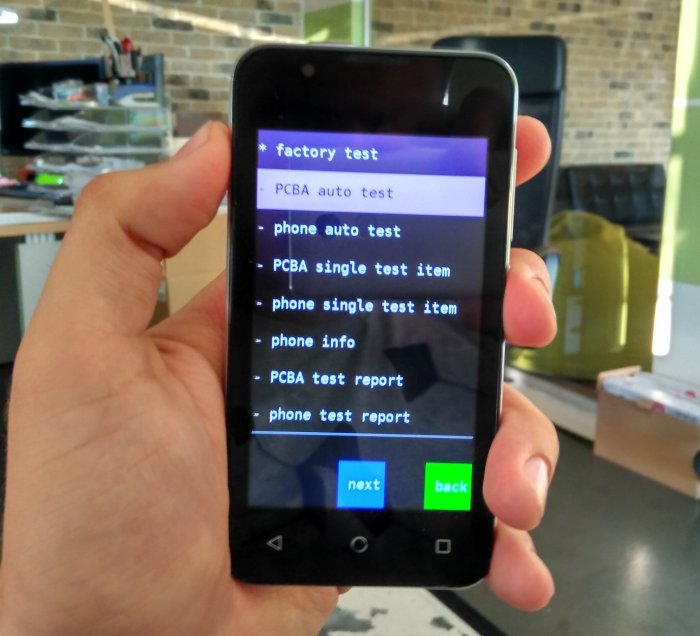
Как открыть Factory Mode?
Меню Factory Mode можно вызвать принудительно. Еще он становится активным при наличии каких-либо проблем со смартфоном. При желании вызвать его самостоятельно: необходимо воспользоваться механическими клавишами питания, «Домой» и громкости. На сайте производителя смартфона можно найти точную информацию о сочетании клавиш. Как правило это:
- Зажать клавиши включения и уменьшения громкости (10-15 секунд).
- Зажать клавиши «Домой» и увеличения громкости (10-15 секунд) .
- Зажать эти три кнопки одновременно.
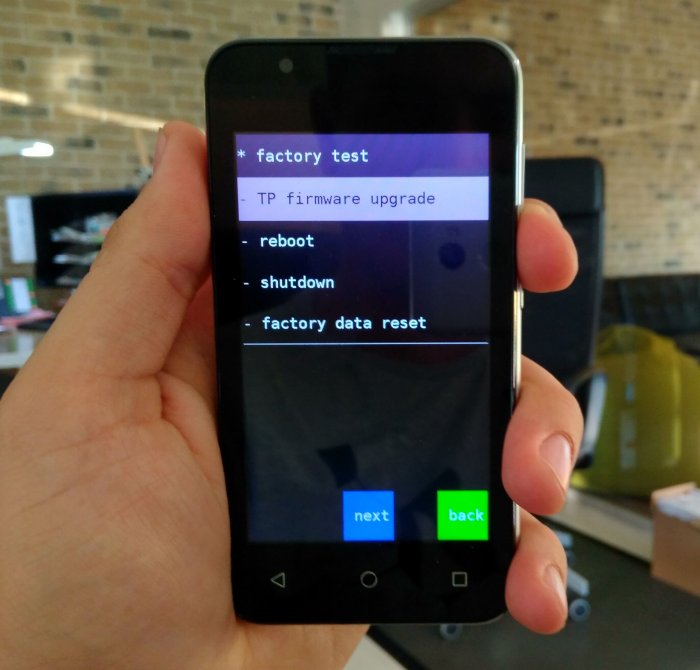
Функции Factory Mode
После этого появится доступ к различным функциям Factory Mode. Их может быть быть от 3 до 12 в зависимости от фирмы изготовителя и версии Android. Выбор того или иного пункта подтверждается клавишей включения смартфона, а навигация между пунктами происходит с помощью кнопок громкости. Наиболее распространенные функции заводского режима:
- Full Test: полное тестирование устройства со всеми компонентами.
- Signaling Test: проверка модуля сигнала GSM.
- Essential Test: позволяет выполнить базовое сканирование аппарата.
- Item Test: выборочное тестирование.
- GPS: проверка работоспособности геолокации.
- Reboot: принудительная перезагрузка операционной системы.
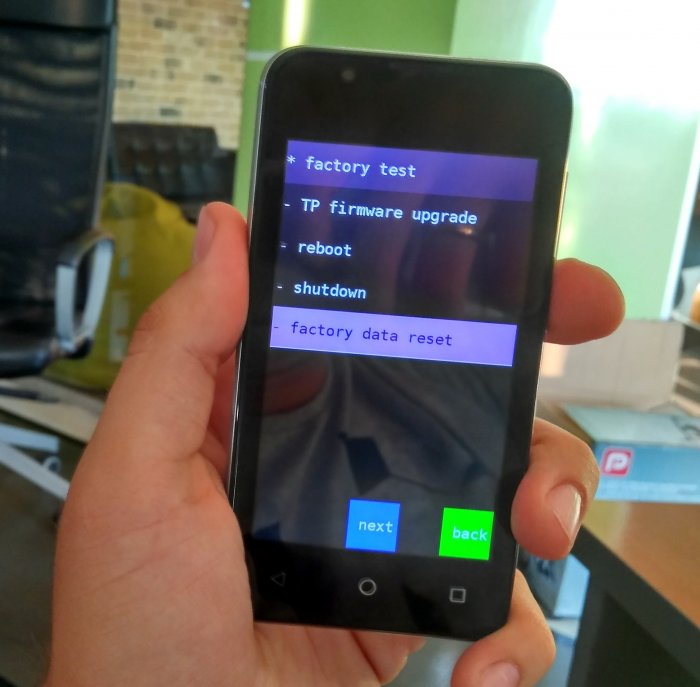
В зависимости от того, какой пункт будет выбран, Factory Mode предоставит диагностические сведения о смартфоне, позволит выполнить некоторые действия над операционной системой или поможет откалибровать основные параметры. Например, функция Reboot часто позволяет вывести телефон из зависания или реанимировать отказавшие функции. Она же позволяет выйти из заводского режима.
Перед запуском Factory Mode и проведением диагностических тестов пользователю необходимо убедится в достаточном заряде батареи, так как внезапное отключение питания может привести к серьезной поломке. Рекомендуется пользоваться этим режимом и одновременно держать гаджет на зарядке.
Режим Factory Mode является в большей степени информационным и позволяет устранить некоторые неисправности в работе операционной системы или самого аппарата. Для более серьезных вмешательств существует режим Recovery Mode, о котором мы рассказывали в специальной статье.
Источник: androidlime.ru
Digital Factory
С помощью приложения Digital Factory Wizard для iPhone и iPad вы можете революционно представить свои производственные цеха. Это мобильное приложение представляет собой расширенное мобильное приложение для веб-версии решений Digital Factory, предлагающее полноэкранный режим работы и улучшенные панели мониторинга.
Основные характеристики Digital Factory для iPhone и iPad
• Все связанные «вещи» превращаются в осмысленные идеи, чтобы поддержать вас во время вашего бизнеса
• Вы можете получить доступ к своим данным Live Factory в любое время и в любом месте.
• Выделенные отчеты помогают вам постоянно улучшать ежедневные процессы и производительность персонала.
Источник: play.google.com
Digital Factory Wizard 4+
With the Digital Factory Wizard app for iPhone and iPad, you can see your factory floor operations in revolutionary ways. This mobile app is an enhanced mobile runtime for the Web version of the Digital Factory solutions, offering full-screen operation and enhanced dashboards.
Key Features of Digital Factory for iPhone and iPad
• All connected ”things” are turned into meaningful insights to support you while you run your business
• You can access your live Digital Factory data all the time and everywhere
• Dedicated reports support you to continuously improve daily processes and staff performance
Note: To use Digital Factory Wizard app with your business data, you must be an active user of SCW Digital Factory solutions and valid username and password combination. Please contact us at http://supplychainwizard.com/requestconsultation to request a demo.
Что нового
21 апр. 2020 г.
This version is completely renewed with new features and a new visual design.
With these updates you can now :
— See the status of your lines on the home page with their phase information
— Filter with site buttons if you have access to multiple sites, easily scroll with department buttons if you have access to multiple departments
— Search amongst almost-everything in your factory with the search bar
— Access generic, custom, and file based (pdf) reports within the reports tab
— See most important events in your notification feed (follow items from the search bar, see what you are following in your profile tab)
— Get push notifications on important events
Конфиденциальность приложения
Разработчик Supply Chain Wizard не сообщил Apple о своей политике конфиденциальности и используемых им способах обработки данных. Подробные сведения доступны в политике конфиденциальности разработчика.
Нет сведений
Разработчик будет обязан предоставить сведения о конфиденциальности при отправке следующего обновления приложения.
Информация
Провайдер Supply Chain Wizard LLC
Размер 85,9 МБ
Совместимость iPhone Требуется iOS 10.0 или новее. iPad Требуется iPadOS 10.0 или новее. iPod touch Требуется iOS 10.0 или новее. Mac Требуется macOS 11.0 или новее и компьютер Mac с чипом Apple M1 или новее.
Источник: apps.apple.com
PC Wizard Portable
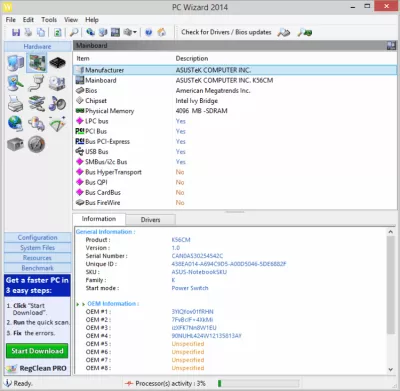
PC Wizard Portable — это утилита, которая получить исчерпывающие сведения об установленном программном обеспечении и всех компонентах вашего компьютера. Программа способна распознать практически любое оборудование и компоненты, и поддерживает все современные стандарты и технологии. PC Wizard не только предоставляет информацию о вашем компьютере, но также позволяет протестировать и измерить его производительность. В программе представлены тесты для процессора, кэша, оперативной памяти, жесткого диска, CD/DVD дисковода, видео адаптера и др. Всю собранную информацию PC Wizard может экспортировать в TXT, RTF, HTML, PDF или CSV файл, или распечатать на принтере.
Версии
x32 (7.41 МБ)
Нет официального представителя разработчика на сайте
Стать представителем
Рейтинг
Нажмите, для быстрой оценки
Оставить отзыв
Отзывы
Похожие приложения
Alcohol 120%
Версия: 2.1.1.61
Версия: 8.91.0.4 (84.95 МБ)
Версия: 4.0 Buil (10.46 МБ)
Источник: freesoft.ru